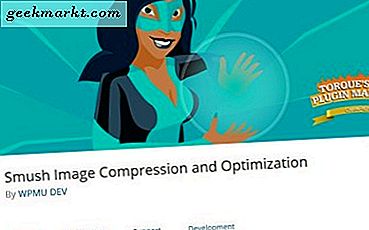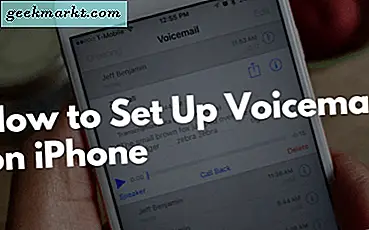Der Fire TV Stick ist schlauer als ein durchschnittlicher Zweig und Sie können Apps installieren, Spiele spielen oder Spiegeln Sie sogar Ihren Computerbildschirm darauf. Die Firestick-Fernbedienung steckt auch voller Überraschungen. Beispielsweise gibt es einige versteckte Tastenkombinationen, mit denen Sie versteckte Funktionen freischalten können. Schauen wir uns diese an.
1. Passen Sie die Bildschirmauflösung an
Obwohl der Firestick die Auflösung automatisch erkennt, können Sie die Auflösung auch manuell ändern. Einfach Halten Sie die UP-Navigation + REWIND gedrückt auf der Firestick-Fernbedienung für zehn Sekunden und das Display zeigt die aktuelle Auflösung an. Firestick wechselt zwischen allen verfügbaren Auflösungen und Sie können eine Auflösung Ihrer Wahl einstellen, indem Sie die Auswahltaste auf der Fernbedienung drücken.

2. Setzen Sie Ihre Firestick-Fernbedienung zurück
Ich verwende mehrere Firesticks und eines der nervigsten Dinge ist, dass Sie nicht eine Fernbedienung mit mehreren Geräten verwenden können. Anstatt durch das Systemmenü zu navigieren, um die Fernbedienung zu entkoppeln und sie dann mit einem anderen Gerät zu koppeln, können Sie sie einfach durch zurücksetzen Halten Sie die Navigationstaste ZURÜCK + MENÜ + LINKS gedrückt für 15 Sekunden. Dadurch wird die Fernbedienung zurückgesetzt und Sie können sie mit einem anderen Firestick koppeln.
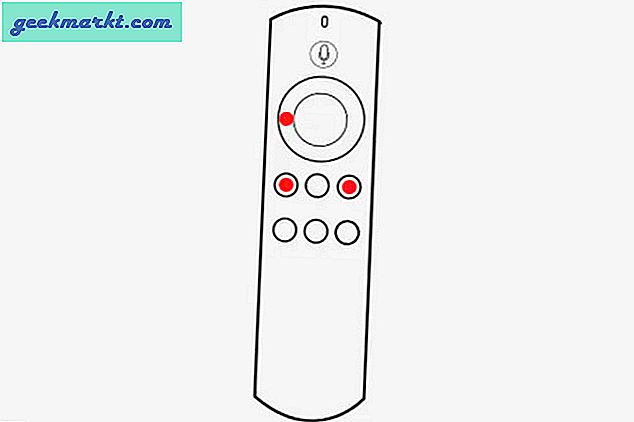
3. Setzen Sie Ihren Firestick zurück
Wenn Sie Ihren FireStick jemals zurücksetzen möchten, können Sie dies durch initiieren Halten Sie die Navigationstaste ZURÜCK + RECHTS gedrückt für zehn Sekunden auf Ihrer Firestick-Fernbedienung.
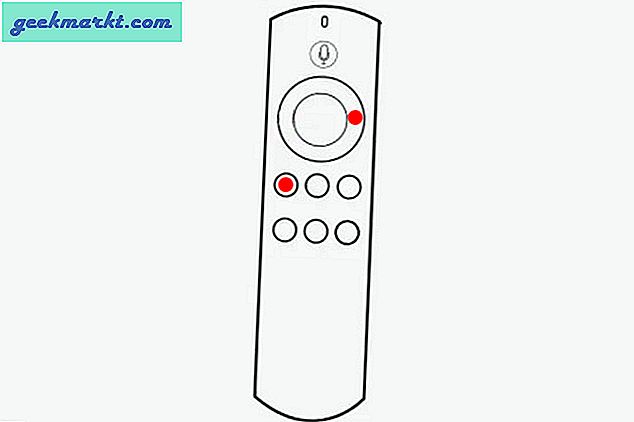
4. Schließen Sie die Fernbedienung an den Firestick an
Der Firestick erkennt automatisch eine Fernbedienung, wenn sie sich in der Nähe befindet. Wenn sie jedoch nicht angezeigt wird, können Sie jederzeit manuell vorgehen. Halten Sie die SELECT-Taste zehn Sekunden lang gedrückt und es sollte gleich auftauchen.
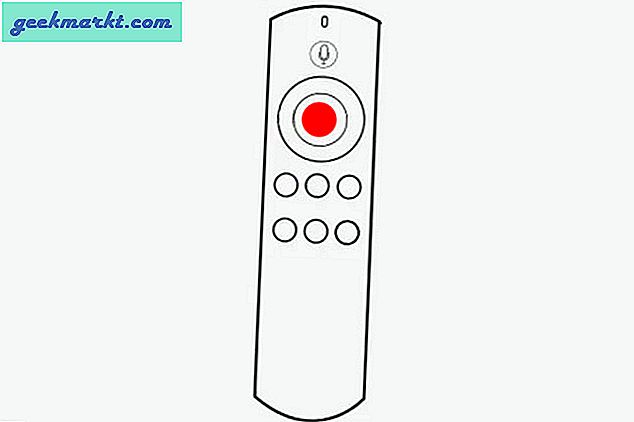
5. Starten Sie Ihren Firestick neu
Wenn Ihr Firestick nicht mehr reagiert und Sie ihn neu starten möchten, aber zu faul sind, um aufzustehen, ist dieser Trick sicherlich hilfreich. Sie können Halten Sie die SELECT + PLAY-Taste 10 Sekunden lang gedrückt einen erzwungenen Neustart einleiten.

6. Öffnen Sie das Systemmenü
Dies ist eine der am häufigsten verwendeten Funktionen, die ich versehentlich entdeckt habe. Langes Drücken der HOME-Taste Auf der Fernbedienung werden die Schnelleinstellungen geöffnet, in denen Sie auf die Spiegelungsoption Einstellungen zugreifen oder sogar Ihren Firestick in den Ruhezustand versetzen können. Es ist wirklich praktisch.

Alle Firestick Remote-Verknüpfungen
Dies waren einige FireStick-Remote-Verknüpfungen, die ich häufig verwende. Das Navigieren in der Benutzeroberfläche ist in Ordnung und ich beschwere mich nicht, aber die Verwendung dieser Verknüpfungen spart viel Zeit. Welches sind Ihre Lieblingsfunktionen von Firestick? Lass es mich in den Kommentaren unten wissen oder erreiche mich auf Twitter.
Verbunden:So laden Sie Apps auf dem Firestick von der Seite